魔法猪一键重装win8系统清理地址栏的解决方法。我们在使用电脑浏览网站后,浏览器的地址栏会留下历史记录,有时候我们并不想别人看到我们在浏览些什么网站、什么内容等,那该怎么办呢?其实我们只要清理地址栏即可,下面小编以win8系统为例,给大家介绍清理地址栏的四种方法。
删除最近浏览的地址
首先打开网页浏览器,然后点击浏览器上面的打开最近被关闭的页面按钮后面的小箭头
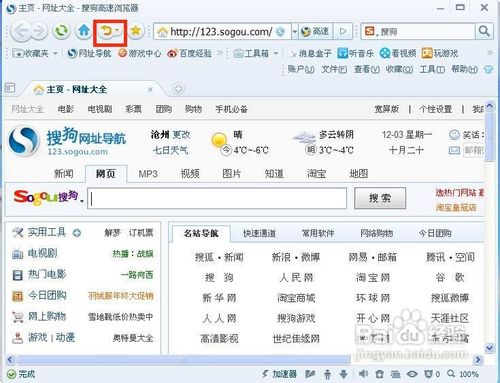
点击打开被关闭页面后面的小箭头以后出现下拉菜单,在下拉菜单下面点击清空撤销列表,这样最近的一些地址栏就删除了。
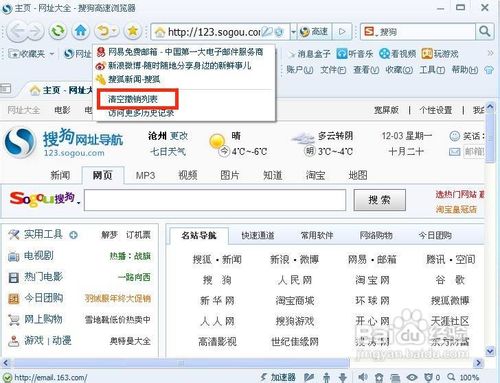
通过清除浏览记录删除地址栏
打开网页浏览器,然后再浏览器上面点击工具按钮,点击工具按钮后出现下拉菜单,在下拉菜单上面点击清除浏览记录
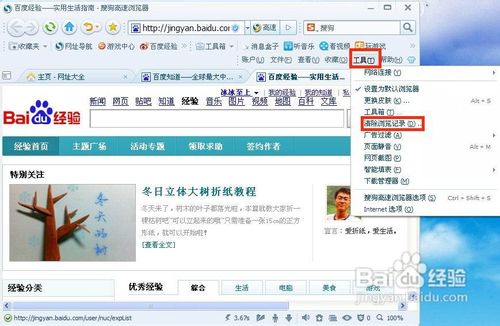
点击清除浏览记录以后会出现清除浏览记录窗口,然后再清除浏览记录窗口上面的网页访问历史记录前面打上够然后点击立即清除,这样所有的地址就被清除了
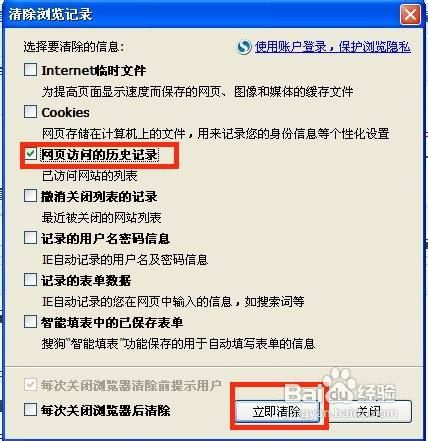
通过Internet选项删除地址栏
打开网页浏览器,然后再浏览器上面点击工具按钮,点击工具按钮后出现下拉菜单,在下拉菜单上面点击Internet选项
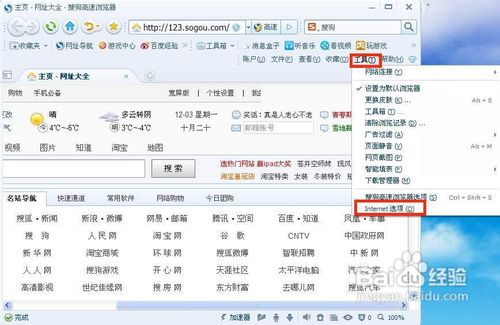
点击Internet选项以后会出现Internet属性窗口,再Internet窗口上面的常规窗口里面点击浏览历史记录下面的删除
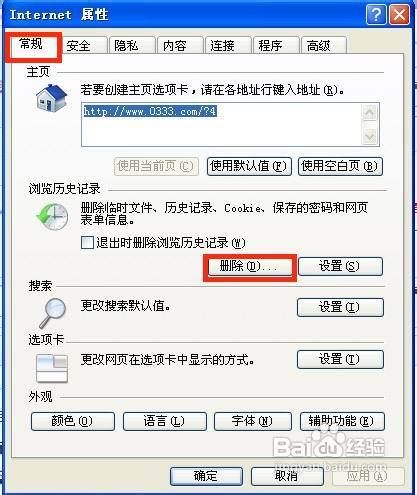
点击删除以后会出现删除浏览的历史记录窗口,再删除浏览的额历史记录创库下面的历史记录前面打上勾然后点击窗口下面的删除按钮,这样地址栏就被删除啦。
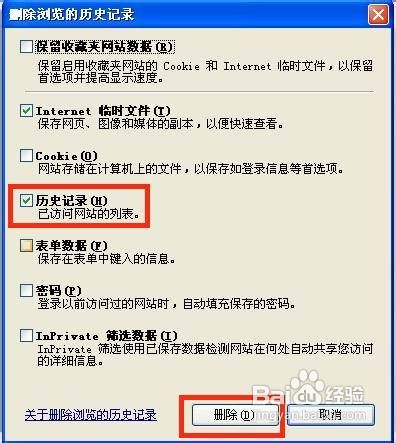
还有一种方法就是设置自动删除,就是在Internet属性窗口的常规窗口里面的浏览历史记录下面的退出时删除浏览历史记录前面打上勾,然后点击窗口下面的确定按钮,这样以后关闭浏览器的时候就会自动删除地址栏的。
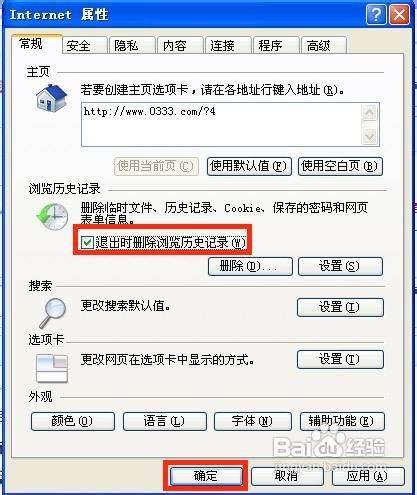
以上便是关于魔法猪一键重装win8系统清理地址栏的解决方法,希望小编的分享能帮助到大家!
- 系统重装步骤
- 一键重装系统win7 64位系统 360一键重装系统详细图文解说教程
- 一键重装系统win8详细图文教程说明 最简单的一键重装系统软件
- 小马一键重装系统详细图文教程 小马一键重装系统安全无毒软件
- 一键重装系统纯净版 win7/64位详细图文教程说明
- 如何重装系统 重装xp系统详细图文教程
- 怎么重装系统 重装windows7系统图文详细说明
- 一键重装系统win7 如何快速重装windows7系统详细图文教程
- 一键重装系统win7 教你如何快速重装Win7系统
- 如何重装win7系统 重装win7系统不再是烦恼
- 重装系统win7旗舰版详细教程 重装系统就是这么简单
- 重装系统详细图文教程 重装Win7系统不在是烦恼
- 重装系统很简单 看重装win7系统教程(图解)
- 重装系统教程(图解) win7重装教详细图文
- 重装系统Win7教程说明和详细步骤(图文)













